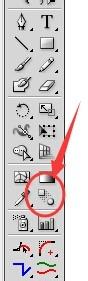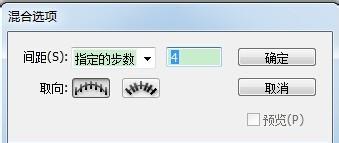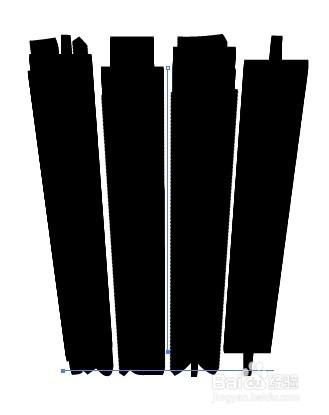在經驗裡有看過一篇做3D字體的,那種方式通過效果——3D來做,雖然可以,但會有一個問題,就是隻能做出立體字,卻沒有那種從小到大的過渡感,今天教大家使用一種快速的方式做出3D效果,而且可以方便調節
工具/原料
Adobe Illustrator
方法/步驟
首先做出一大一小一樣的字,放到如下圖這樣的位置
然後在工具欄選擇混合工具,如圖
這個時候你就可以看到下圖的結果。本經驗3D效果就是通過平面增多來實現,如3D打印機原理一樣,所以我們只需要增多這些文字就可以
選擇對象-混合-混合選項,出現如下圖,調為自定義,然後輸入一個較大的數字,我一般輸出250
這個時候你就可以看到下圖的效果了,接下來調整下面小字的位置,調到大字的後面,然後調整字體的顏色,找到自己覺得好看的效果
最終效果圖。
注意事項
前後字體顏色最好不要相差太遠
希望可以幫助到你